Så här inaktiverar du skräp och skärmdump Ljudeffekter på en Mac

Flytta en fil till papperskorgen, töm papperskorgen eller ta en skärmdump av Mac-datorns skrivbord och din Mac spelar ett ljud . Om du är sjuk om papperskorrering och kameralåda låter kan du inaktivera dem genom att ändra ett enda alternativ.
Det här alternativet är inte nödvändigtvis där du förväntar dig det. Du kanske tror att alternativet för att inaktivera skräpsljudet skulle ligga i Finder Inställningar-fönstret, men det är inte.
Så här inaktiverar du Ljudeffekter på en Mac
Det här alternativet är tillgängligt i fönstret Systeminställningar. Öppna den genom att klicka på Apple-menyn på verktygsfältet och välj "Systeminställningar".
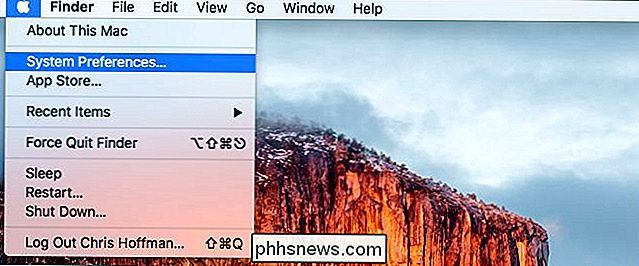
Klicka på "Ljud" -ikonen på den andra raden i fönstret Systeminställningar.
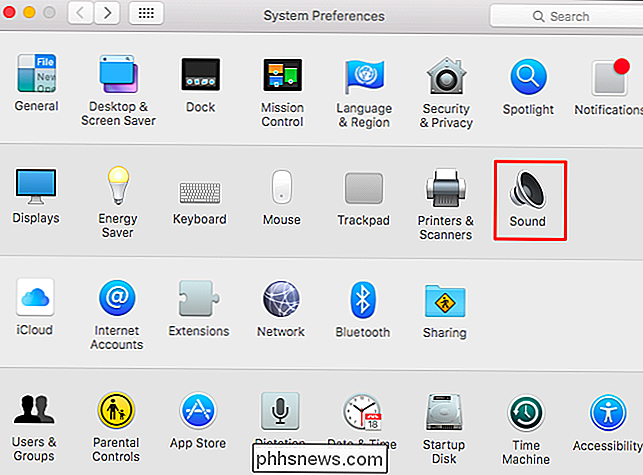
Avmarkera alternativet "Spela användargränssnittets ljud" under fliken Ljudeffekter.
Det är inte tydligt förklarat i det här fönstret - även om du sveper över alternativet - men om du avaktiverar det här alternativet stänger du av papperskorgen och skärmdumpsignaler på din Mac.
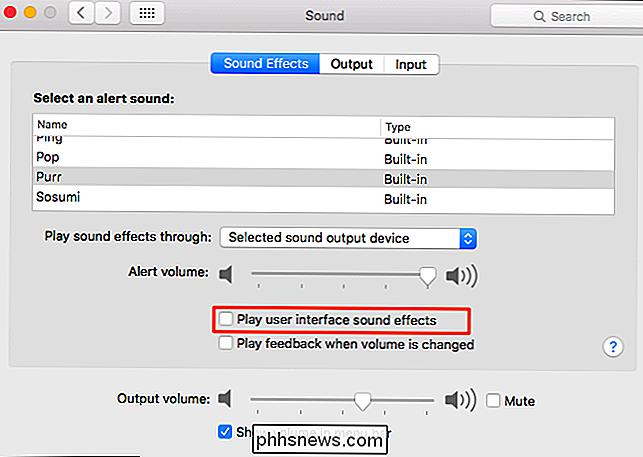
Så här stänger du av ljudeffekter med ett kommando
Kommandot nedan gör exakt samma sak som ändrar alternativet ovan. Det är bara nödvändigt om du vill automatisera detta. Till exempel kan vissa personer lägga till den här ändringen i ett skript som ändrar flera inställningar på en ny Mac på en gång.
För att inaktivera ljudeffekter, kör följande kommando i ett terminalfönster:
standardvärden skriv com. apple.systemsound "com.apple.sound.uiaudio.enabled" -int 0
För att ångra din ändring och återaktivera ljudeffekter, kör följande kommando:
standardvärden skriv com.apple.systemsound "com.apple .sound.uiaudio.enabled "-int 1
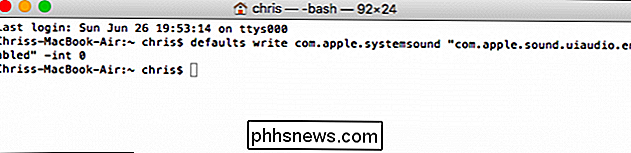
Om du använder någon annans Mac och du inte vill ändra inställningen, kan du tillfälligt inaktivera ljudeffekten tillfälligt genom att dämpa Mac. Ställ volymen på "Mute" och Macen spelar inte ett ljud ljud när du utför dessa åtgärder.

Så här låser du upp din iOS 10-enhet med en enda klick (som i iOS 9)
I IOS 10 gjorde Apple en liten men grundläggande förändring för hur beröring av ID-användare låser upp sin telefon . Om du är trött på att se "Tryck hem för att öppna" eller "Tryck hem för att låsa upp" varje gång du tar din telefon, så här byter du tillbaka den som den var i iOS 9. Hur Touch ID ändrats (och varför) RELATERADE: De bästa nya funktionerna i iOS 10 (och hur man använder dem) När du använder en iOS 9-enhet med funktionen Touch ID-fingeravtryck, kan du helt enkelt trycka på hemknappen på din enhet och det skulle väcka och låsa upp enheten i ett rent swoop.

Kopiera stora filer över nätverket snabbare med TeraCopy
Med stora iTunes-bibliotek, stora bildsamlingar och massiva videofiler som tar upp mer och mer utrymme på våra billigare och billigare hårddiskar, kan vi alla använda några bättre filkopieringsverktyg än Windows ger ut ur lådan. Freeware TeraCopy gör det möjligt att kopiera stora filer över ett nätverk snabbare än att använda standard Windows-kopieringsfunktionen.Vad gör TeraC



